Facebook Messenger понякога може да не успее да зареди изображения, GIF файлове и други мултимедийни файлове. Приложението често казва, че е възникнала грешка при зареждане на медийния файл. Изглежда, че този проблем засяга само изображенията, които получавате от вашите контакти. Използвайте съветите за отстраняване на неизправности по-долу, за да коригирате проблемите си с медийното изобразяване на Facebook Messenger.
Как да поправя грешки при изобразяване на медия във Facebook Messenger?
Рестартирайте приложението
Много потребители потвърдиха, че са решили този проблем просто чрез рестартиране на приложението. Затворете FB Messenger, изчакайте пет или десет секунди, рестартирайте приложението и проверете дали проблемът е изчезнал.
Отворете галерията с изображения
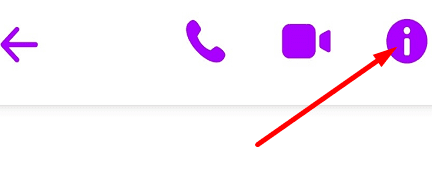 Докоснете Информация бутон (горния десен ъгъл на прозореца за чат), за да видите изображенията, които сте обменили с другия човек. По този начин трябва да можете да видите изображенията веднага след като ги получите. Ако изчакате няколко минути, медийните файлове трябва да се заредят и в прозореца за чат.
Докоснете Информация бутон (горния десен ъгъл на прозореца за чат), за да видите изображенията, които сте обменили с другия човек. По този начин трябва да можете да видите изображенията веднага след като ги получите. Ако изчакате няколко минути, медийните файлове трябва да се заредят и в прозореца за чат.
Използвайте Messenger Lite
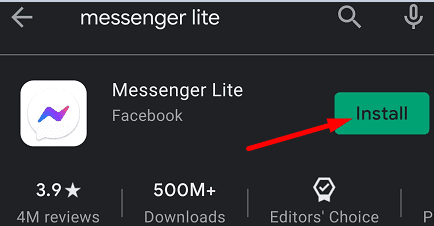
Освен това можете също да изтеглите Facebook Messenger Lite, съкратената версия на Messenger. Тази версия на приложението поддържа само основните функции на Messenger, което означава, че не изисква толкова много честотна лента, колкото пълноценното приложение.
Изчистете кеша и актуализирайте приложението
Изчистете кеша на Messenger и проверете дали това решение решава проблема. Отидете на Настройки, изберете Приложения, отидете на Всички приложения и изберете Приложение Messenger. Докоснете Съхранение и удари Изтрий кеш-памет бутон.
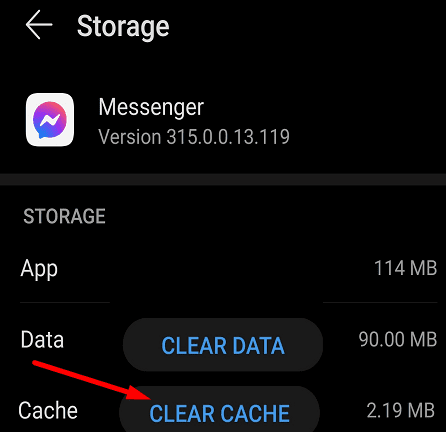
След това стартирайте приложението Google Play Store, потърсете Messenger и проверете дали е налична по-нова версия на приложението за изтегляне. Актуализирайте приложението, рестартирайте устройството си и проверете резултатите.
След това се върнете към Настройки, изберете Система, докоснете Системни актуализациии инсталирайте най-новите актуализации на Android OS, налични за вашето устройство. Ако проблемът продължава, преинсталирайте Messenger.
Заключение
Ако Facebook Messenger не изобразява мултимедийни файлове, рестартирайте приложението, изчистете кеша и проверете за актуализации. Ако проблемът продължава, отворете Галерия с изображения и проверете дали изображенията, които сте получили от вашите контакти, са налични там. Освен това можете да преминете към Facebook Messenger Lite и да проверите дали забелязвате някакви подобрения. Тези решения помогнаха ли ви да отстраните проблема? Уведомете ни в коментарите по-долу.